English version: Enable Wi-Fi in Ubuntu & Linux Mint - Lenovo G40-30 (Wi-Fi Hard Blocked). 2020
Hola a todos, ya han pasado 5 años desde que publiqué este tutorial por primera vez.
Bien, he regresado para volver a traer este tutorial que al parecer a mucha gente le sirvió en su momento (incluído a mi, aunque actualmente ya no cuento con dicho equipo).
Ahora a lo que venimos. Usando alguna distro de Linux en Lenovo G40-30, (en mi caso usaba Linux Mint), al parecer no se activaba el Wi-Fi y no es que se tratara un error de drivers, sino que el Wi-Fi está bloqueado a nivel hardware.
¿Y qué es un "bloqueo a nivel hardware"?, verán, la mayoría de portátiles viene con un botón físico el cual activa y desactiva el Wi-Fi y/o el Bluetooth, sin embargo, en algunas portátiles como algunas Lenovo, no incluye dicho botón y por lo tanto sale ese mensaje en Linux (aunque también hubo una persona que dijo que le pasó en Windows 8.1), sin embargo, encontré la forma de activarlo cada vez que se encienda la portátil y sin instalar nada.
NOTA IMPORTANTE: CUANDO REALICÉ EL TUTORIAL, YO ESTABA USANDO LINUX MINT CON INTERFAZ "MATE", AQUÍ EL EDITOR DE TEXTOS PREDETERMINADO ES "PLUMA", EN UBUNTU AL PARECER ES "GEDIT", SOLO REEMPLACEN "PLUMA" POR EL EDITOR DE TEXTO QUE INCLUYA SU DISTRO.
Lo primero a realizar es:
Abrir la terminal y ejecutar este comando con permisos de super-usuario (recuerden reemplazar "pluma" por el nombre de su editor de textos que utilicen):
- sudo pluma /etc/modprobe.d/myownblacklist.conf
Al ejecutar dicho comando se abrirá el editor de textos ("pluma" en el caso de Linux Mint) y aquí deben escribir lo siguiente:
- blacklist ideapad_laptop
Guardan los cambios y cierran el editor, regresan a la terminal y ejecutan un último comando:
- sudo modprobe -r ideapad_laptop
Al terminar de ejecutar el último comando, verán que las redes Wi-Fi ahora son detectables y se pueden conectar sin problema, aunque es NECESARIO reiniciar el equipo. Al realizar estos pasos correctamente se quedará activado cada vez que se enciende su portátil.

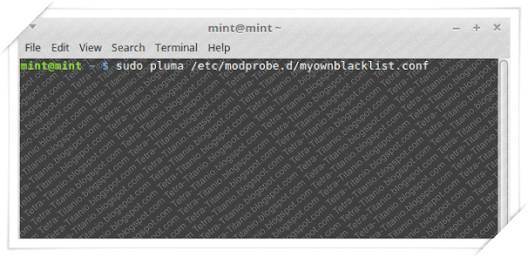




1 comentarios:
perfecto estuve horas buscando la solucion y por fin pude conectarme solo cambie xed por pluma y sirvio igual gracias
Publicar un comentario